win10系统安装无限循环该怎么办
- 分类:Win10 教程 回答于: 2021年03月31日 09:16:00
当我们遇到win10系统安装不成功有导致无限循环的更新要怎么解决呢,下面小编就这个问题分享一下解决方法。
1、在Windows10系统,在打开系统更新界面,提示需要重新启动,但是重新启动后,还是无法安装。

2、我们可以右键点击Windows10左下角的开始按钮,在弹出菜单中选择“运行”菜单项。
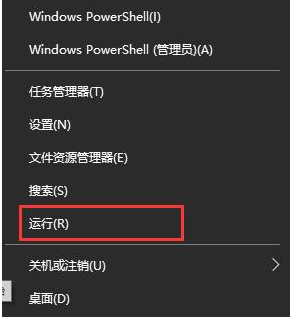
3、接着在打开的Windows10运行窗口中,输入命令services.msc,然后点击确定按钮运行该程序。

4、这时会打开Windows10服务列表,在列表中找到Windows Update服务项,然后右键点击该服务项,在弹出菜单中选择“停止”菜单项。

5、接下来打开Windows资源管理器,然后定位到C:\Windows\SoftwareDistribution文件夹。

6、接下来选中该文件夹中的“Datastore”与“Download”文件夹,然后右键点击这两个文件夹,在弹出菜单中选择“删除”菜单项,把这两个文件夹删除。
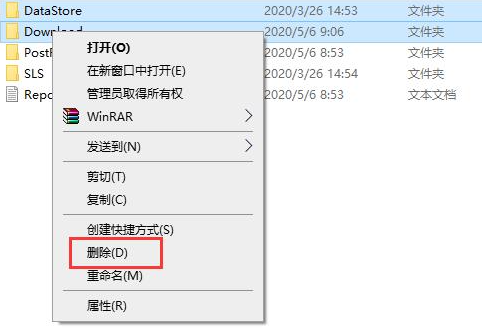
7、接下来在再次打开 Windows服务窗口,右键点击Windows Update服务项,在弹出菜单中选择“启动”菜单项。接着打开Windows设置窗口,在窗口中点击“更新和安全”图标。

以上就是解决win10系统安装无限循环的方法了,希望对小伙伴们有帮助。
 有用
26
有用
26


 小白系统
小白系统


 1000
1000 1000
1000 1000
1000 1000
1000 1000
1000 1000
1000 1000
1000 1000
1000 1000
1000 1000
1000猜您喜欢
- 电脑系统安装win10详细步骤教程..2022/07/14
- win10安装密钥和激活密钥的区别..2022/05/18
- 关于使用windows10有哪些好用的快捷键..2022/11/07
- u盘pe重装系统win10步骤教程2022/06/18
- 使用小白一键重装系统win7在线升级win..2020/07/30
- 联想小新自带win10升级教程2022/09/23
相关推荐
- win10如何简单设置定时关机2020/08/13
- win10蓝屏怎么解决2022/07/02
- 激活码win10大全2022/11/30
- 电脑桌面图标变成白色了怎么办..2021/09/08
- 教你win10电脑的流氓软件隐藏起来了找..2021/10/26
- win7重装win10系统步骤详解2022/01/05

















